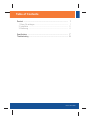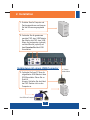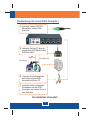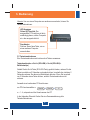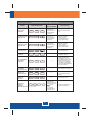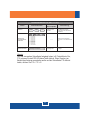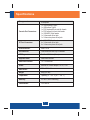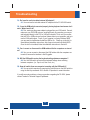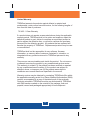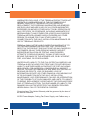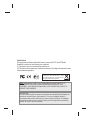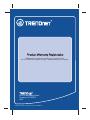Trendnet TK-423K Quick Installation Guide
- Kategorie
- KVM-Schalter
- Typ
- Quick Installation Guide
Seite laden ...

Table of Contents
Table of Contents
Version 09.02.2008
Deutsch .....................................................................................................
Specifications ............................................................................................
Troubleshooting .........................................................................................
1
1
2
4
7
8
1. Bevor Sie anfangen ...........................................................................
2. Installation .........................................................................................
3. Bedienung .........................................................................................

1. Bevor Sie anfangen
Deutsch
1
Anwendung
Systemanforderungen
?PS/2- oder USB-Tastatur
?PS/2- oder USB-Maus
?VGA-kompatibler Monitor
?Windows 98SE/ME/2000/XP/2003-Server/Vista, Linux und Netware
?TK-423
?
?
?Netzteil (5V DC, 2A)
Anleitung zur Schnellinstallation
4 Sätze KVM-Kabel
Packungsinhalt
LCD Monitor
4-Port USB PS/2 Audio
KVM Switch Kit
(TK-423K)
USB or PS/2
Keyboard
Microphone
Speakers
PC 4
PC 3
PC 2
PC 1
USB or PS/2
Mouse

2. Installation
Deutsch
2
1. Schalten Sie alle Computer und
Peripheriegeräte aus und trennen
Sie alle Stromversorgungskabel
ab.
2. Verbinden Sie die gemeinsam
genutzte PS/2- bzw. USB-Tastatur,
den Monitor, die PS/2- bzw. USB-
Maus, die Lautsprecher (optional)
und das Mikrofon (optional) mit
dem Konsolen-Port des KVM-
Umschalters.
Verbindung mit einem USB-Computer
über USB zum Computer
3. Verbinden Sie Ihren PC über die
mitgelieferten KVM-Kabel mit dem
KVM-Umschalter. Gehen Sie zu
Schritt 6.
Hinweis: Schließen Sie das Kabel
der PS/2-Tastatur nicht an den
Computer an.
zu Tastatur/
Monitor/Maus

Deutsch
3
Ihre Installation ist beendet!
4. Verbinden Sie den USB-PS/2-
Mausadapter mit dem USB-
Anschluss.
7. Verbinden Sie den beiliegenden
Stromadapter mit dem KVM-
Umschalter und stecken Sie ihn in
eine Steckdose.
5. Verbinden Sie Ihren PC über die
mitgelieferten KVM-Kabel mit dem
KVM-Umschalter.
Verbindung mit einem PS/2-Computer
6. Verbinden Sie die beiliegenden
Audio-Kabel mit dem KVM-
Umschalter und Ihrem PC.
über PS/2 zum Computer
zum
Maus-Port
zum Tastatur-Port
zum VGA-Port

Deutsch
4
3. Bedienung
Hinweis: Um von einem Computer zum anderen zu wechseln, können Sie
Tastenkombinationen.
3.2 Tastenkombinationen
Eine Tastenkombination setzt sich aus drei Tasten zusammen:
Tastenkombination = ScrLk (ROLLEN) + ScrLk (ROLLEN) +
Befehlstaste(n)
Sobald Sie die ScrLk-Taste (ROLLEN-Taste) gedrückt haben, müssen Sie die
Taste innerhalb von 2 Sekunden nochmals drücken. Innerhalb der nächsten 2
Sekunden müssen Sie dann eine Befehlstaste drücken. Wenn Sie innerhalb
von 2 Sekunden keine Taste drücken, wird die Tastenkombination nicht
wirksam.
Auswahl eines bestimmten PC-Anschlusses:
nur PC-Kanal auswählen =
x = 1 - 4, entsprechend der Kanalnummer des PC
In der folgenden Übersicht finden Sie eine Zusammenfassung aller
Tastenkombinationen.
ScrLk ScrLk
X
+ +
LED-Anzeigen
Grüne LED leuchtet: Der
ausgewählte PC-Anschluss ist aktiv,
unabhängig davon, ob der Computer
ein- oder ausgeschaltet ist.
Drucktasten
Drücken Sie auf eine Taste, um zu
einem anderen Computer
umzuschalten.

Deutsch
5
Schnellübersicht für den TK-423
nur PC-Kanal
auswählen
Unmittelbar darunter
liegender Kanal
Unmittelbar darüber
liegender Kanal
ScrLk ScrLk
+ +
(Pfeil nach oben)
ScrLk ScrLk
+ +
(Pfeil nach unten)
Wählt den aktiven PC-Kanal
aus
Wenn Sie auf eine
Taste drücken,
wechseln Sie zum
entsprechenden
Anschluss
Wählt den unmittelbar
darunter liegenden
verbundenen Kanal aus.
(nur bei aktivem Rang)
Wählt den unmittelbar
darüber liegenden
verbundenen Kanal aus.
(nur bei aktivem Rang)
Befehl
Tastenkombination
Beschreibung
Drucktasten auf
der Frontplatte
Audio/Mikro-Kanal
auswählen
ScrLk ScrLk
+ +
Fx
Wählt den aktiven
Audio/Mikro-Kanal aus
- - -
Bindung von PC- &
Audio/Mikro-
Umschaltung lösen
ScrLk ScrLk
+ +
W
Deaktiviert die Bindung der PC-
und Audio/Mikro-Umschaltung.
- - -
vorheriger Kanal
Wechsel zwischen aktuellem
und vorherigem Kanal
- - -
ScrLk ScrLk
+ +
Backspace
PC- & Audio/Mikro-
Umschaltung
verbinden
ScrLk ScrLk
+ +
Q
Aktiviert die Bindung der
Umschaltung von PC- und
Audio/Mikro-Anschluss. (Wenn
diese Funktion aktiviert ist,
sind alle PC- und Audio/Mikro-
Umschaltungen miteinander
verbunden.) Standardmäßig ist
die Funktion aktiviert.
- - -
ScrLk ScrLk X
+ +
Wenn Sie auf eine
Taste drücken,
wechseln Sie zum
entsprechenden
Anschluss
Wenn Sie auf eine
Taste drücken,
wechseln Sie zum
entsprechenden
Anschluss
Signalton für
Autoscan Ein/Aus
ScrLk ScrLk
+ +
B
Schaltet den Signalton während
der automatischen Abfrage
ein/aus
- - -
Konsolenmaus/-
tastatur neu
einrichten
ScrLk ScrLk
+ +
END
Richtet Tastatur und Maus auf
Konsolenseite neu ein
- - -
Schnelltaste
festlegen
(Standard =
ROLLEN + ROLLEN)
Wählt die Schnelltaste aus 5
möglichen Optionen aus
Y = ROLLEN, Feststelltaste,
Esc, F12 oder NUM
ScrLk
ScrLk
H
Y
+ +
+
Y
Taste 4 mehr als 8
Sekunden lang
gedrückt halten, dann
loslassen und Taste
drücken.
Y = ROLLEN,
Feststelltaste, Esc,
F12 oder NUM

Fragt zur schnellen Durchsicht
der Bildschirmanzeigen
automatisch alle verbundenen
Kanäle ab
Autoscan
ScrLk ScrLk
+ +
S
ScrLk
ScrLk
S
X
+ +
+
(X) = 0~9
1 = 10 Sekunden
2 = 20 Sekunden
3 = 30 Sekunden
4 = 40 Sekunden
5 = 50 Sekunden
6 = 60 Sekunden
7 = 70 Sekunden
8 = 80 Sekunden
9 = 90 Sekunden
0 = 100 Sekunden
Geben Sie die Verweilzeit
zwischen 10 und 100 Sekunden
an
Autoscan mit
programmierbarer
Verweilzeit
- - -
Autoscan beenden
Beliebige Taste drücken
Beendet die automatische
Abfrage
Drücken Sie eine
beliebige Taste
Hinweis:
Falls Sie eine andere Schnelltaste festgelegt haben (z.B. Feststelltaste, Esc,
F12), müssen Sie statt ROLLEN diese Taste drücken. Wenn Sie also zum
Beispiel den Autoscan ausschalten wollen und als Schnelltaste F12 definiert
haben, drücken Sie F12 + F12 + S.
Schnellübersicht für den TK-423
Befehl
Tastenkombination
Beschreibung
Drucktasten auf
der Frontplatte
Beliebige Taste
drücken
Deutsch
6
Seite laden ...
Seite laden ...
Seite laden ...
Seite laden ...
Seite laden ...
Seite laden ...
-
 1
1
-
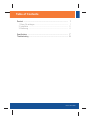 2
2
-
 3
3
-
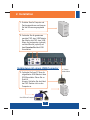 4
4
-
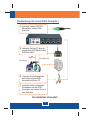 5
5
-
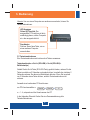 6
6
-
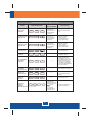 7
7
-
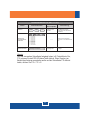 8
8
-
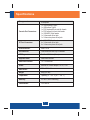 9
9
-
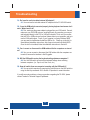 10
10
-
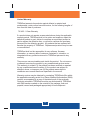 11
11
-
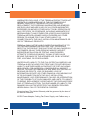 12
12
-
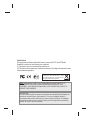 13
13
-
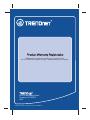 14
14
Trendnet TK-423K Quick Installation Guide
- Kategorie
- KVM-Schalter
- Typ
- Quick Installation Guide
in anderen Sprachen
- English: Trendnet TK-423K
Verwandte Papiere
-
Trendnet TK-804R Quick Installation Guide
-
Trendnet TK-408K Quick Installation Guide
-
Trendnet TK-408K Quick Installation Guide
-
Trendnet TK-208K Benutzerhandbuch
-
Trendnet TK-208K Quick Installation Guide
-
Trendnet TK-205K Benutzerhandbuch
-
Trendnet TK-210K Installationsanleitung
-
Trendnet TK-403KR Benutzerhandbuch
-
Trendnet TK-204UK Benutzerhandbuch
-
Trendnet TK-205K Benutzerhandbuch